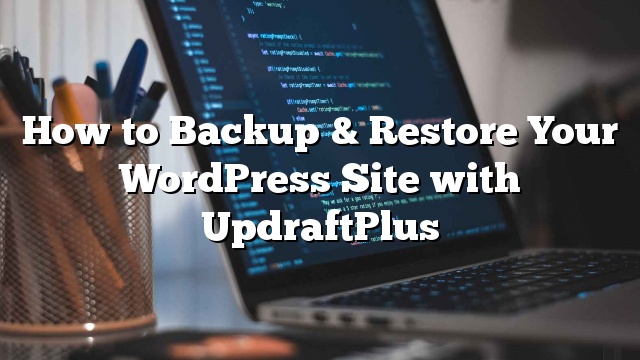备份是任何WordPress网站的第一层安全性。 除了自动备份之外,还需要一个简单的方法来根据需要恢复备份。 在本文中,我们将向您展示如何使用UpdraftPlus轻松备份和恢复您的WordPress网站。

为什么你需要WordPress的备份和恢复解决方案?
研究表明,数据丢失和宕机每年为全球经济造成1.7万亿美元的损失。
互联网上的所有网站都容易遭受数据丢失和安全威胁。 作为网站所有者,当您可能会丢失数据时,这些是一些常见的情况:
- 您的网站可能被黑客入侵,黑客可能会破坏您的数据。
- 您的主机提供商可能会丢失您的数据
- 您的主机保留终止您的帐户并删除所有数据的权利。
还有很多其他的情况下,你最终可能会失去你的网站和多年来创造的所有有价值的数据。
保护自己免受这些威胁的最好方法是定期备份您的WordPress网站。
WordPress不带有内置的备份解决方案。 不过,有几个很棒的WordPress备份插件可以让你自动备份和恢复你的WordPress站点。
UpdraftPlus是最好的WordPress备份插件之一。 它允许您设置自动备份计划。 它也将帮助你恢复你的WordPress网站,以防发生不幸的事情。
话虽如此,让我们来看看如何使用UpdraftPlus轻松备份和恢复您的WordPress网站。
使用UpdraftPlus创建WordPress备份
首先你需要安装并激活UpdraftPlus插件。 更多细节
激活后,您需要访问 设置»UpdraftPlus备份 页面配置插件设置。
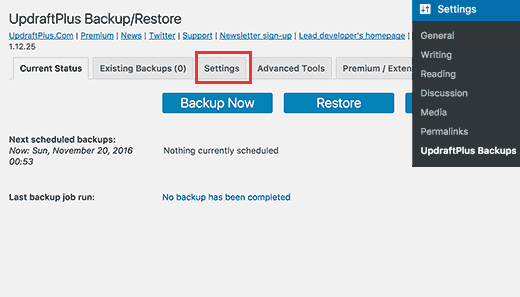
现在你需要点击设置选项卡。
这是您将设置自动备份计划和远程位置来存储备份的位置。
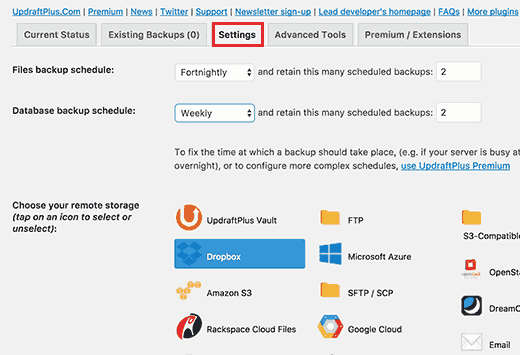
首先,您需要为您的文件选择一个备份计划。 文件包括你的WordPress主题,插件,图像和其他上传。
之后,您需要为您的WordPress数据库选择一个备份计划。 WordPress是一个数据库驱动的软件。 您的所有帖子和页面,评论,网站设置都存储在数据库中。
您的备份时间表应基于您向网站添加新内容的频率。
例如,如果您每周添加两篇博客文章,则可以选择每两周备份一次文件,并每周备份一次数据库。
接下来,您需要选择存储备份文件的位置。
将备份保存在与您的网站相同的位置是个不错的主意。 丢失您的网站,意味着您也将失去对您的备份文件的访问权限。
这就是为什么您需要选择远程云存储服务来存储备份。
UpdraftPlus允许您将备份保存到多个云存储服务,包括Dropbox,Google Drive,Microsoft OneDrive以及其他许多服务。 您也可以将备份发送到电子邮件地址。
只需点击一个远程服务选择它,你会看到下面的设置说明。
为了本教程的目的,我们将向您展示如何使用Dropbox作为您的UpdraftPlus远程备份存储服务。
我们将继续点击Dropbox选择它,然后向下滚动到页面底部,然后单击保存更改按钮。
UpdraftPlus将保存您的设置。 但是,您仍然需要让UpdraftPlus访问您的Dropbox帐户。
向下滚动到远程存储设置说明,然后单击“使用Dropbox进行身份验证”选项旁边的链接。
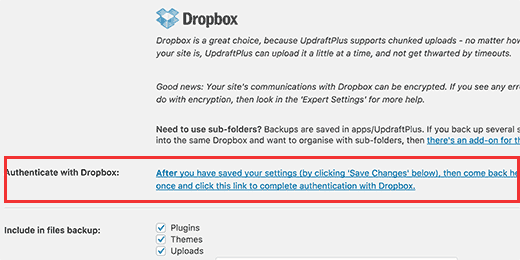
该链接将带您到Dropbox网站,您将被要求使用您的Dropbox电子邮件和密码登录。
登录后,系统会询问您是否允许UpdraftPlus访问您的Dropbox帐户。
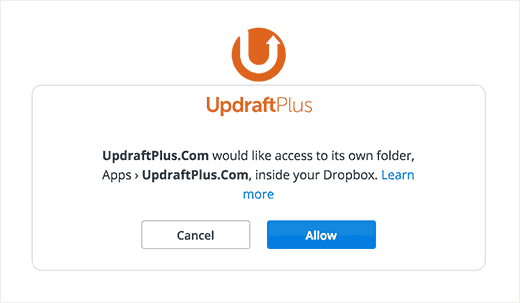
UpdraftPlus只有权限访问“Apps»UpdraftPlus”文件夹中的文件夹。 点击“允许”按钮继续。
您将被重定向到UpdraftPlus网站,您需要点击“完成设置”按钮完成设置。
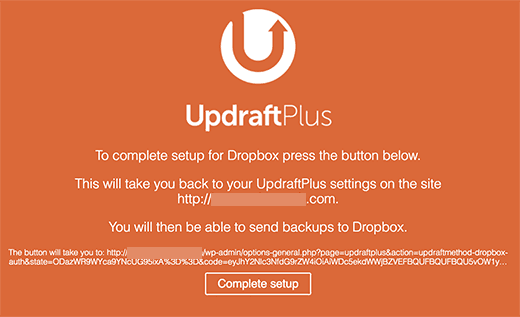
您现在将被带回到您的WordPress网站,您将再次看到UpdraftPlus设置页面。 向下滚动到页面底部,然后单击保存更改按钮。
您现在已经设置了备份计划和远程位置来存储备份。
使用UpdraftPlus创建手动WordPress备份
UpdraftPlus可以根据您之前选择的计划自动创建备份。 但是,您也可以在任何时候手动创建备份。
首先你需要访问 设置»UpdraftPlus备份 并点击“立即备份”按钮。
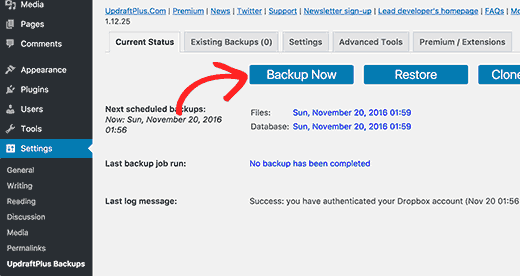
这将弹出选择文件/数据库备份的选项,以及是否要将备份发送到远程存储。 (看你应该备份哪个WordPress文件?)
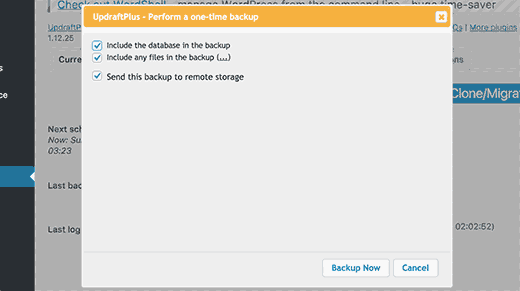
点击“立即备份”按钮继续。
UpdraftPlus现在将开始创建文件和数据库的备份。 您将能够在设置页面上看到进度。
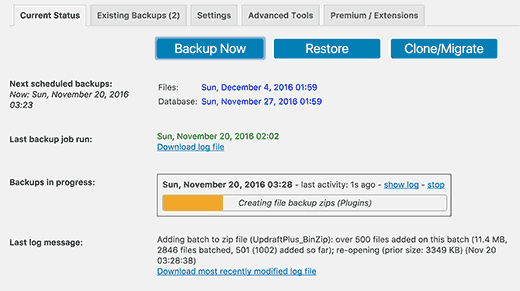
这个过程可能需要一段时间,取决于你的网站的大小。
UpdraftPlus也将开始上传您的备份文件到远程位置。
使用UpdraftPlus恢复您的WordPress备份
创建备份很简单,但备份的真正有用的部分是能够轻松地恢复它们。
UpdraftPlus可以很容易地从备份中恢复您的WordPress网站。
如果您的WordPress网站被黑客入侵,或者您想重新开始,那么首先您需要删除所有内容并重新安装WordPress。
接下来,您需要在全新的WordPress网站上再次安装并激活UpdraftPlus插件。
激活后,您需要访问 设置»UpdraftPlus备份 页面,然后点击恢复按钮。
这会将您带到备份页面。 UpdraftPlus将扫描您的服务器,以查看它是否可以在您的网站上的/ wp-content / updraft /文件夹中找到现有的备份。
但是,由于您从网站上删除了所有内容,因此无法找到备份文件。
如果您在计算机上保存了备份文件,那么您可以点击“上传备份文件”链接手动上传和恢复它们。
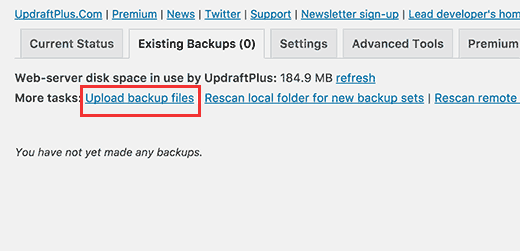
您还可以将UpdraftPlus连接到远程位置(Dropbox,Google Drive等)。 这样UpdraftPlus将能够扫描远程位置并使用以前存储的备份。
点击“设置”选项卡,然后选择您之前用于存储备份的远程位置。
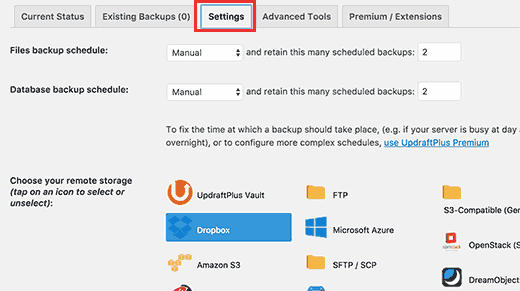
按照说明使用远程存储服务验证您的网站。
不要忘记点击页面底部的“保存更改”按钮来恢复您的设置。
现在,您可以切换回“现有备份”选项卡并单击“重新扫描远程位置”链接。
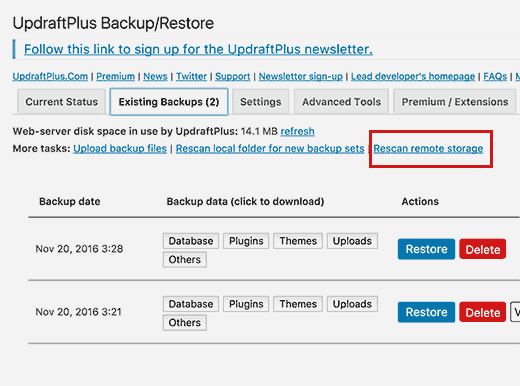
UpdraftPlus现在将在远程存储位置中查找备份并将其显示在下方。
您现在可以单击备份旁边的还原按钮。
UpdraftPlus现在会问你想要恢复什么。 您需要选择所有选项,然后单击“恢复”按钮。
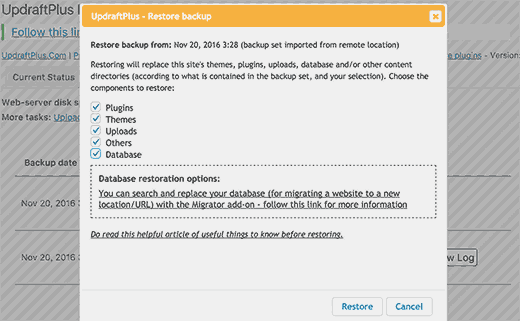
UpdraftPlus现在将从远程位置获取您的备份文件,并开始从备份中恢复您的站点。
我们UpdraftPlus审查
UpdraftPlus是一个功能强大的WordPress备份插件,对于想要灵活选择备份计划和远程存储位置的DIY用户来说,这是一个不错的选择。
由于UpdraftPlus是免费的,因此它是用户中的热门选择。 但是,您可以升级到UpdraftPlus Premium以访问诸如网站迁移器,UpdraftVault,优先支持和molre选项等优质插件。 保费选项每年70美元。
然而像大多数的WordPress备份插件,UpdraftPlus缺乏实时备份您的网站的能力。
现场
VaultPress的缺点是成本。 一个站点的实时备份计划每年的成本是165美元,是UpdraftPlus溢价的两倍,这使得您可以访问两个站点,显然与免费版本无法比较。
最后的想法
备份允许您在紧急情况下恢复您的网站。 但是,他们无法保护您的网站免受黑客攻击,恶意软件,代码注入等常见的安全威胁。
我们使用Sucuri来保护我们的网站(请参阅Sucuri如何帮助我们阻止45万次WordPress攻击)。
你需要确保你的WordPress网站是安全的。 按照我们最终的WordPress安全指南中的说明来加强您的WordPress安全。
就是这样,我们希望这篇文章能够帮助您使用UpdraftPlus轻松备份和恢复WordPress网站。